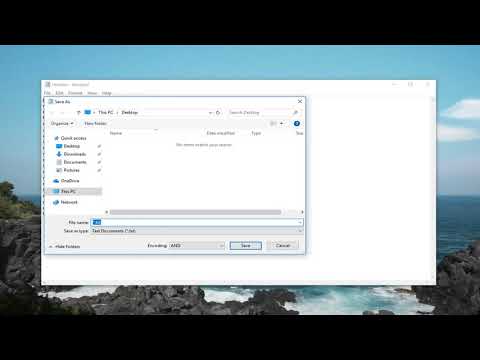Ez a wikiHow megtanítja, hogyan állíthatja vissza a hozzáférést a Yahoo -fiókjához egy biztonsági e -mail cím vagy egy helyreállítási telefonszám használatával. Ha nincs regisztrált helyreállítási e -mail címe vagy telefonszáma a fiókjában, akkor nem tudja helyreállítani fiókját.
Lépések

1. lépés: Keresse fel a https://login.yahoo.com/forgot webhelyet egy böngészőben
Ez a webhely segít a Yahoo -fiók helyreállításában, ha megerősítő kódot küld a tartalék e -mail címére vagy telefonszámára.
- A fiók visszaállításához hozzáféréssel kell rendelkeznie a másodlagos e -mail címéhez vagy telefonszámához. Ha nincs lehetősége hozzáférni ezekhez a fiókokhoz, akkor kis díj ellenében beszélhet valakivel a Yahoo ügyfélszolgálati csapatából. Ehhez lépjen a https://help.yahoo.com/kb/account weboldalra, és kattintson a gombra Beszéljen élő ügynökkel az oldal jobb felső sarkához közel.
- Ha több mint 12 hónapja nem jelentkezett be fiókjába, előfordulhat, hogy a fiókját véglegesen törölték a Yahoo szerveréről.

2. lépés. Írja be Yahoo e -mail címét, majd kattintson a Folytatás gombra
Ha nem emlékszik a Yahoo e -mail címére, adja meg a helyreállítási telefonszámát vagy e -mail címét.

3. lépés: Tekintse át biztonsági mentési címét vagy telefonszámát
A cím vagy telefonszám részben megjelenik. Ha hozzáfér a címhez vagy telefonszámhoz, kattintson a gombra Igen, küldjön nekem ellenőrző kódot. Ha nem, kattintson Nincs hozzáférésem egy másik lehetőség megjelenítéséhez.
- Ha nem fér hozzá a biztonsági mentési lehetőségek egyikéhez, akkor egy üzenet jelenik meg, amely azt mondja: "Uh-oh … Úgy tűnik, nem tudjuk helyreállítani a fiókját online." Ha másik lehetséges e -mail címmel vagy telefonszámmal próbálkozik, kattintson a gombra Elölről kezdeni.
- Ha ellenőrzi a telefonszámot, előfordulhat, hogy a hiányzó számjegyek közül kettőt kell megadnia, hogy megerősítse, hogy a szám az Öné. Ha igen, írja be a helyes számokat a kék aláhúzott részbe, és kattintson a gombra Beküldés.

4. lépés. Keresse meg az ellenőrző kódot a Yahoo üzenetében
Ha e -mail üzenetet választott a helyreállításhoz, nyissa meg a cím postaládáját, majd nyissa meg a Yahoo üzenetét. Ha beírt egy telefonszámot, szöveges üzenetet kap a kóddal.
Ha nem látja a Yahoo üzeneteit az e -mail postaládájában, akkor lehet, hogy az Spam vagy Szemét mappa.

5. lépés. Írja be az ellenőrző kódot, majd kattintson a Folytatás gombra
Ezen a ponton a fiókja helyreáll. Mivel nem fér hozzá a régi jelszavához, most lehetőséget kap egy új jelszó létrehozására.

6. lépés Kattintson az Új jelszó létrehozása elemre

7. lépés. Írja be új jelszavát mindkét sorba
Győződjön meg arról, hogy mindkét alkalommal pontosan ugyanazt írja be.

8. lépés. Kattintson a Folytatás gombra
Most új jelszavával jelentkezett be fiókjába.
Miután újra bejelentkezett, lehetősége van a helyreállítási lehetőségek szerkesztésére. A képernyőn megjelenő utasításokat követve további helyreállítási fiókokat adhat hozzá, vagy eltávolíthatja azokat, amelyekhez már nem fér hozzá
Tippek
- Ha egy fiók törlésre van jelölve, akkor nem törölheti a deaktiválási folyamatot.
- Bejelentkezhet egy fiókba, amelyet deaktiválása után 90 napig deaktivált.